เมื่อคุณต้องการบันทึกคลิปสั้นๆ จากภาพยนตร์ Netflix และส่งให้เพื่อนดู คุณมักจะเห็นหน้าจอสีดำที่มีเฉพาะเสียงและคำบรรยาย แต่ไม่มีภาพ มีวิธีบันทึกหน้าจอ Netflix โดยไม่ให้มีหน้าจอสีดำหรือไม่ คำตอบคือใช่แน่นอน ในส่วนต่อไปของบทความนี้ คุณจะได้รับวิธีการที่ใช้งานได้ บันทึกหน้าจอ Netflix โดยไม่หน้าจอดำบน PC/Mac/iPhone/Android. เพียงแค่อ่านต่อ!
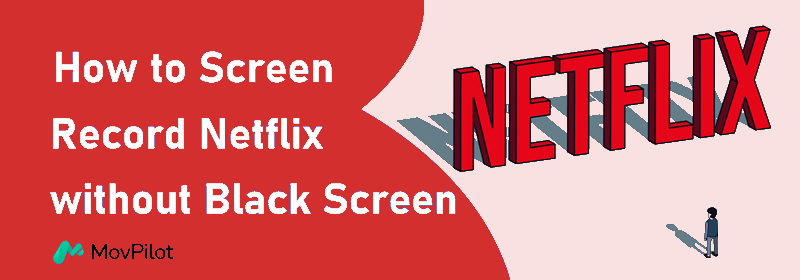
Netflix อนุญาตให้บันทึกหน้าจอหรือไม่?
ไม่ Netflix อย่างเป็นทางการไม่อนุญาตให้ผู้ใช้ ริปวิดีโอ Netflix หรือ ภาพหน้าจอ Netflixพวกเขาใช้เทคโนโลยี DRM (การจัดการสิทธิ์ดิจิทัล) เพื่อปกป้องเนื้อหาที่มีลิขสิทธิ์ และป้องกันการคัดลอกและแจกจ่ายเนื้อหาโดยไม่ได้รับอนุญาต ดังนั้นส่วนใหญ่แล้ว คุณจะพบหน้าจอสีดำขณะพยายามบันทึกภาพหน้าจอหรือจับภาพหน้าจอวิดีโอ Netflix
หากต้องการบันทึกหน้าจอ Netflix โดยไม่ให้เกิดหน้าจอดำ คุณอาจต้องทำการตั้งค่าพิเศษบางอย่างบนเบราว์เซอร์ของคุณหรือเปิดใช้เครื่องมือของบุคคลที่สามระดับมืออาชีพ
วิธีบันทึก Netflix บนพีซี/Mac
ตามข้อจำกัดที่เพิ่มโดย Netflix Official ที่กล่าวไว้ข้างต้น คุณจะต้องทำการตั้งค่าบางอย่างบนเบราว์เซอร์ของคุณและเปิดใช้งานหนึ่งใน เครื่องบันทึก Netflix ที่ดีที่สุด เพื่อให้แน่ใจว่าคุณบันทึกหน้าจอ Netflix โดยที่ไม่เป็นหน้าจอดำ
ก่อนที่คุณจะเริ่มต้น: ปิดการเร่งความเร็วด้วยฮาร์ดแวร์ในเบราว์เซอร์ของคุณ
หากคุณต้องการบันทึกหน้าจอ Netflix โดยไม่ให้มีหน้าจอดำในเบราว์เซอร์ของคุณ คุณควรปิดคุณสมบัติการเร่งความเร็วฮาร์ดแวร์ในเบราว์เซอร์ของคุณก่อน เราใช้ Chrome เป็นตัวอย่าง:
- คลิกปุ่มสามจุดที่มุมขวาบน จากนั้นคลิก การตั้งค่า.
- คลิก ระบบ.
- หากคุณสมบัติการเร่งความเร็วด้วยฮาร์ดแวร์เปิดอยู่ ปิดมันซะ.

วิธีบันทึกหน้าจอ Netflix บนพีซี Windows/MacBook
เครื่องบันทึกหน้าจอ FonePaw เป็นซอฟต์แวร์บันทึกหน้าจอที่ยอดเยี่ยมสำหรับการริปภาพยนตร์และรายการทีวีของ Netflix สามารถบันทึกหน้าจอชื่อเรื่องของ Netflix ในรูปแบบวิดีโอหรือเสียงต่างๆ ในขณะที่ยังคงคุณภาพสูง ซึ่งตอบสนองทุกความต้องการของคุณ
ทำตามขั้นตอนต่อไปนี้เพื่อบันทึกหน้าจอ Netflix โดยไม่ให้มีหน้าจอดำ:
ขั้นตอนที่ 1. เตรียม FonePaw Screen Recorder ให้พร้อม
ดาวน์โหลด ติดตั้ง และเปิด FonePaw Screen Recorder บนคอมพิวเตอร์ Windows/iMac ของคุณ บนอินเทอร์เฟซหลัก คลิก เครื่องบันทึกวิดีโอ.

ขั้นตอนที่ 2. ตั้งค่าเครื่องบันทึกหน้าจอ FonePaw
ในหน้าการเข้ารหัส คลิกที่ปุ่มลูกศรลงในส่วนการแสดงผล และเลือกเต็มหน้าจอ อย่าลืม เปิดระบบเสียง และ ปิดไมโครโฟนของคุณ.

ขั้นตอนที่ 3. บันทึกวิดีโอ Netflix ผ่าน FonePaw
เล่นวิดีโอ Netflix ที่คุณต้องการแบบเต็มหน้าจอ จากนั้น คลิกปุ่มบันทึก เพื่อบันทึกหน้าจอภาพยนตร์ Netflix เมื่อเสร็จแล้วให้คลิก "หยุด" จากนั้นคุณสามารถตรวจสอบหรือดูตัวอย่างการบันทึก Netflix ของคุณได้ในแอป

วิธีบันทึกหน้าจอ Netflix บน iPhone/Android
หากต้องการบันทึกหน้าจอ Netflix บน iPhone/Android โดยไม่ให้มีหน้าจอดำ ให้ใช้ เรฟ แอปนี้มักใช้เพื่อสตรีม Netflix กับเพื่อน ๆ โดยหลีกเลี่ยงข้อจำกัดด้านลิขสิทธิ์ ซึ่งสามารถช่วยให้คุณบันทึกหน้าจอ Netflix บนโทรศัพท์โดยไม่เกิดหน้าจอดำ ด้านล่างนี้คือขั้นตอน
ขั้นตอนที่ 1. ลงชื่อเข้าใช้ Netflix ใน Rave คลิกปุ่มที่มุมซ้ายล่างของหน้าจอ จากนั้นคลิกที่ Netflix และลงชื่อเข้าใช้ในหน้าป๊อปอัป

ขั้นตอนที่ 2. ค้นหาวิดีโอ Netflix ที่คุณต้องการและเริ่มบันทึก ค้นหาวิดีโอที่คุณต้องการและเล่นแบบเต็มหน้าจอ จากนั้นบันทึกภาพยนตร์ Netflix ด้วยฟังก์ชันบันทึกหน้าจอโทรศัพท์ของคุณ วิดีโอที่บันทึกจะถูกบันทึกลงในอัลบั้มโทรศัพท์ของคุณ

ทางเลือกอื่น: วิธีรับบันทึกภาพยนตร์ Netflix แบบ Full HD
วิธีการข้างต้นเหมาะสำหรับการบันทึกคลิปวิดีโอ Netflix สั้นๆ หากคุณต้องการบันทึกภาพยนตร์เพื่อดูแบบออฟไลน์และกังวลเกี่ยวกับคุณภาพของภาพวิดีโอ ทำไมไม่ลองใช้วิธีที่เร็วกว่าและง่ายกว่ามาก นั่นคือการดาวน์โหลดวิดีโอ Netflix ทั้งหมด
ที่นี่เราขอแนะนำ MovPilot โปรแกรมดาวน์โหลดวิดีโอ Netflixซึ่งจะช่วยให้คุณดาวน์โหลดภาพยนตร์และรายการทีวีของ Netflix ได้โดยใช้แผน Netflix ใดก็ได้สำหรับการรับชมแบบออฟไลน์ MovPilot จะแปลงภาพยนตร์และรายการทีวีของ Netflix ให้มีชีวิตชีวา MP4/MKV 1080P (ความคมชัดระดับ FHD)และเก็บการดาวน์โหลดไว้บนฮาร์ดไดรฟ์ของคุณตลอดไป ไม่มีวันหมดอายุอีกต่อไป.
วิธีดาวน์โหลดภาพยนตร์ Netflix เป็น MP4 มีดังนี้:
ขั้นตอนที่ 1. เข้าสู่ระบบ Netflix ใน MovPilot Video Downloader

ขั้นตอนที่ 2. ค้นหาภาพยนตร์และรายการ Netflix ที่คุณต้องการ คุณสามารถวาง URL วิดีโอ Netflix ลงในกล่องค้นหาได้โดยตรง

ขั้นตอนที่ 3. เริ่มดาวน์โหลดแล้วเพลิดเพลินไปกับภาพยนตร์ได้เลย

คำถามที่พบบ่อยเกี่ยวกับการบันทึกหน้าจอ Netflix
การบันทึกหน้าจอ Netflix เป็นสิ่งผิดกฎหมายหรือไม่?
โดยทั่วไป บริการสตรีมมิ่งเช่น Netflix มีข้อกำหนดในการให้บริการที่ห้ามทำซ้ำหรือแจกจ่ายเนื้อหาโดยไม่ได้รับอนุญาต การบันทึกหน้าจอ Netflix โดยไม่ได้รับอนุญาตเพื่อแสวงหากำไรอาจละเมิดข้อกำหนดเหล่านี้และอาจละเมิดกฎหมายลิขสิทธิ์ได้ แต่ ตราบใดที่คุณเพียง บันทึกหน้าจอ Netflix บน Mac/พีซีสำหรับดูแบบออฟไลน์หรือแชร์กับเพื่อนได้ถูกต้องตามกฎหมาย.
ฉันสามารถบันทึก Netflix บน DVR ได้หรือไม่?
ไม่ คุณไม่สามารถบันทึกเนื้อหาของ Netflix โดยใช้ DVR ได้ Netflix ได้นำเทคโนโลยีการจัดการสิทธิ์ดิจิทัล (DRM) มาใช้เพื่อป้องกันการบันทึกหรือดาวน์โหลดเนื้อหาสตรีมมิ่ง วัตถุประสงค์ของมาตรการเหล่านี้คือเพื่อปกป้องสิทธิ์ของเจ้าของเนื้อหาและเพื่อให้แน่ใจว่าสามารถเข้าถึงเนื้อหาได้เฉพาะผ่านช่องทางที่ได้รับอนุญาตเท่านั้น
แต่คุณสามารถลองได้ บันทึก Netflix ด้วย OBSเครื่องบันทึก Netflix บนเดสก์ท็อปนี้สามารถช่วยคุณกำจัดข้อจำกัดได้
บทสรุป
การบันทึกหน้าจอและการบันทึกวิดีโอ Netflix ในเครื่องเป็นความต้องการที่สูงมาก วิธีการทั้งหมดที่กล่าวถึงในบทความสามารถตอบสนองความต้องการนี้ได้ แม้ว่าการบันทึกหน้าจอจะทำให้คุณไม่สามารถใช้เครื่องได้จนกว่าภาพยนตร์จะเล่นจบ แต่การดาวน์โหลดภาพยนตร์และรายการ Netflix โดยตรงผ่าน MovPilot โปรแกรมดาวน์โหลดวิดีโอ Netflix ช่วยให้คุณประหยัดเวลาและให้คุณภาพของภาพดีขึ้น
MovPilot โปรแกรมดาวน์โหลดวิดีโอ Netflix
ดาวน์โหลดภาพยนตร์และรายการบน Netflix เพื่อดูแบบออฟไลน์ได้อย่างง่ายดาย!







